как выбрать сетевой адаптер вайфай
Стабильность сигнала беспроводного подключения во многом зависит от того, какой WiFi адаптер используется. Это может быть, как встроенный модуль в ноутбук, ПК, Т2 тюнер или спутниковый ресивер. А может быть и сторонний Wi-Fi адаптер, подключенный через USB или PCI Express разъем. Мы подготовили небольшой материал о том, как правильно выбрать wi-fi адаптер. В статье рассмотрим основные моменты, на которые следует обратить внимание при выборе Вай-Фай адаптера.
Содержание статьи:
- Что такое WiFi адаптер?
- Типы адаптеров Wi-Fi — что выбрать?
- Какой Wi-Fi адаптер выбрать?
- Стандарты связи IEEE 802.11
Что такое WiFi адаптер?
Это функциональное устройство, которое нашло широкое применение среди пользователей, для которых важным является простота и удобство в использовании.
WiFi адаптер – это беспроводное сетевое устройство, которое гарантирует получение и передачу данных в локальной сети с роутером или точкой доступа, часто с дальнейшим подключением к сети Интернет. Такие устройства используют разные стандарты связи.
По способу подключения могут быть:
- USB WiFi адаптеры – подключаться к USB или MicroUSB разъемам,
- сетевые WiFi карты, использующие для подключения разъем PCI Express.
Беспроводной сетевой адаптер обеспечивает более низкую скорость передачи данных, чем кабельное соединение. Однако это решение имеет множество преимуществ. С ним мы не только сократим количество кабелей, но и сможем использовать сеть в каждой комнате. Сетевой WiFi адаптер является очень универсальным устройством. Мы можем подключить его к ноутбуку, настольному компьютеру, телевизору, спутниковому или эфирному ресиверу, игровой консоли и многому другому оборудованию, поддерживающему совместимые стандарты.
Типы адаптеров Wi-Fi
Прежде чем перейти к выбору WiFi адаптера для ноутбука или настольного компьютера, мы должны обратить внимание на некоторые важные детали.
- Внешний адаптер – это обычно USB-приемник WiFi. Это небольшие и компактные устройства получили большое признание среди клиентов. Однако их конструкция не очень долговечна, так как контакты могут быть подвержены повреждениям. При выборе WiFi USB-модуля мы также должны помнить, что у многих моделей есть проблемы с недостаточным покрытием. Конструкция устройства также включает в себя антенну WiFi. Такое оборудование идеально подходит для ноутбука или настольного компьютера, Т2 тюнера или спутникового ресивера.
- Внутренняя карта – WiFi карта к настольному компьютеру, можно подключить через вход PCI Express. Это идеальное решение для ПК, которое обеспечивает постоянное беспроводное соединение.
USB WiFi модем будет отличным решением, если вы хотите использовать его для многих устройств. Это небольшое и универсальное устройство, но чрезвычайно важным элементом будет встроенная в конструкцию мощная WiFi-антенна.
Это небольшое и универсальное устройство, но чрезвычайно важным элементом будет встроенная в конструкцию мощная WiFi-антенна.
Внешний USB WiFi адаптер – это мобильное устройство, мы можем легко подключить USB-адаптер WiFi к настольному компьютеру или ноутбуку, а затем переместить его и подключить в USB разъем спутникового ресивера или Т2 тюнера.
Внутренняя карта, подключенная через разъем PCI Express, напротив, лучше подойдет для ПК. Она не имеет такой мобильности, зачастую используется стационарно. Но имеет ряд других преимуществ – невысокий показатель отказов и стабильное соединение.
Какой Wi-Fi адаптер выбрать?
Перед покупкой WiFi адаптера для компьютера, ноутбука, спутникового ресивера или Т2 тюнера следует обратить внимание на отдельные элементы технической спецификации. Благодаря этому мы сможем принять правильное решение о покупке.
Вот подробная информация.
- Мощность антенны — этот параметр оказывает ключевое влияние на комфорт работы.
 Антенна WiFi для вашего компьютера должна обеспечивать стабильное соединение. Модуль Wi-Fi USB с более низкой мощностью антенны может отлично работать, если маршрутизатор находится рядом.
Антенна WiFi для вашего компьютера должна обеспечивать стабильное соединение. Модуль Wi-Fi USB с более низкой мощностью антенны может отлично работать, если маршрутизатор находится рядом. - Количество антенн — чем больше антенн у WiFi-адаптера для ПК или ноутбука, тем выше скорость, гарантированная сетевой картой. Стоит обратиться к устройствам, в которых имеется более одной антенны USB WiFI.
- Возможность замены антенны — отдельные модели позволяют заменять комплектную антенну на более чувствительную. Такое решение применяется в основном для внутренних беспроводных сетевых карт.
- Антенный разъем — возможность установки дополнительной антенны на борту приемника WiFi станет отличным решением для повышения уровня сигнала.
- Радиус действия — чрезвычайно важный параметр, особенно когда роутер находится на существенном расстоянии от устройства.

Современные компьютеры и ноутбуки совместимы с большей частью WiFi адаптеров. Некоторые, даже при подключении не попросят драйверов. Для других придется устанавливать драйвера, особенно, это касается внутренних сетевых карт.
Основополагающим при выборе WiFi адаптера будет скорость передачи данных, которая, в свою очередь, зависит от поддерживаемого стандарта связи.
Стандарты связи IEEE 802.11
Следующие стандарты много чего нам расскажут о параметрах покрытия.
Стандарт IEEE 802.11a
Один из первых высокоскоростных стандартов беспроводных сетей, на сегодняшний день редко используемый. Позволяет передавать сигнал со скоростью до 54 Мбит/с на частоте 5 ГГц.
Стандарт IEEE 802.11b
Стандарт IEEE 802.11b не является продолжением стандарта 802.11a, имеет предполагаемый радиус покрытия до 47 метров в помещении и 96 метров на улице. Он поддерживает максимальную скорость передачи данных до 11 Мбит/с на частоте 2,4 ГГц.
Он поддерживает максимальную скорость передачи данных до 11 Мбит/с на частоте 2,4 ГГц.
Стандарт IEEE 802.11g
Данный стандарт способен поддерживать скорость до 54 Мбит/с на частоте 2,4 ГГц. Иногда встречается на встроенных модулях старых ноутбуков или недорогих роутерах.
Стандарт IEEE 802.11n
Очень популярный стандарт диапазона WiFi — ноутбуки, настольные компьютеры и многие другие устройства могут использовать его. Он обеспечивает скорость передачи данных от 150 до 600 Мбит/с и работает на двух частотах — 2,4 ГГц и 5 ГГц.
Стандарт IEEE 802.11ac
Стандарт, который обеспечивает пропускную скорость до 500 Мбит/с на одной станции, работающей на частоте 5 ГГц.
Персональные компьютеры с WiFi, ноутбуки и многие другие устройства, поддерживающие беспроводную связь, могут быстро и эффективно подключаться к сети. Однако перед покупкой следует внимательно ознакомиться с техническими характеристиками.
Ассортимент продукции очень широк.
К каким устройствам можно подключить Wi-Fi адаптер?
Адаптер WiFi может быть подключен ко многим устройствам, однако наиболее часто используется для:
- ноутбуков и персональных компьютеров,
- спутниковых ресиверов,
- Т2 тюнеров,
- телевизоров.
WiFi адаптер для ноутбука
Современный WiFi адаптер с большой долей вероятности очень хорошо себя проявит на старых ноутбуках. Современные ноутбуки обычно уже оснащены модулем WiFi последнего поколения. Однако иногда он может быть поврежден или не работать должным образом. В этом случае внешний сетевой WiFi адаптер будет идеальной заменой.
WiFi адаптер для персонального компьютера
Лучшим решением будет внутренняя сетевая WiFi карта высокого класса. Это отличное предложение для получения удовлетворительного уровня сигнала и стабильного соединения. Новичкам следует прочитать руководство — как подключить настольный компьютер к WiFi. Это чрезвычайно простая процедура, которая не отнимет много времени.
Это отличное предложение для получения удовлетворительного уровня сигнала и стабильного соединения. Новичкам следует прочитать руководство — как подключить настольный компьютер к WiFi. Это чрезвычайно простая процедура, которая не отнимет много времени.
Из недорогих адаптеров для ноутбуков и компьютеров заслуживает внимания модель UCLAN 5dBi на чипе RTL8192EU, которая поддерживает скорость передачи данных до 300 Мбит/с. Сменная антенна будет дополнительным плюсом.
WiFi адаптер для телевизора
Как и в случае с современными ноутбуками новые телевизоры могут иметь встроенный WiFi модуль. Однако не все встроенные модули обеспечивают стабильное соединение, они также могут выходить из строя. Также есть пользователи, которые устанавливают сетевые адаптеры с более мощной антенной на телевизор, так как уровня сигнала для встроенного адаптера недостаточно.
С выбором WiFi адаптера для телевизора нужно быть очень аккуратным, так как определенные модели телевизоров поддерживают ограниченное количество сетевых адаптеров.
Если мы выбираем универсальную модель, мы должны проверить, совместима ли она с нашим телевизором. Подробности по этой теме можно найти в описании продукта и на сайте производителя.
WiFi адаптер для Т2 тюнера
В 2018 году украинские домохозяйства перешли на цифровое эфирное вещание стандарта DVB-T2. Это привело к массовой покупке Т2 тюнеров. Многие из таких тюнеров помимо приема эфирного телевидения имеют встроенный медиаплеер. Такой плеер способен воспроизводить мультимедийный контент с USB накопителя, а также видео с онлайн ресурсов. Нужно только организовать подключение к сети Интернет. И если это не Т2 тюнер с LAN портом, то такое подключение можно осуществить через USB WiFi адаптер. Нужно только подобрать совместимое устройство.
На нашем сайте это сделать довольно таки просто. Найти Т2 приставку и на странице товара нажать на кнопку «Узнать с какими USB Wi-Fi модулями может работать данный ресивер».
Выбор WiFi адаптера для Т2 тюнераВ появившемся списке выбрать понравившийся WiFi адаптер.
Из опыта использования и отзывов покупателей хорошо зарекомендовали себя WiFi адаптеры Clonik Wi-Fi Wireless RT5370 и NetStick5 5dBi RT5370 на чипе RT5370, а также NetStick7 2dBi MT7601 на Mediatek MT7601.
WiFi адаптер для спутникового ресивера
Похожая ситуация и со спутниковыми ресиверами. Современные спутниковые ресиверы давно перестали выполнять моно-задачи. Сейчас спутниковый ресивер – это мультимедийный комбайн, в котором одна из функций, это прием сигнала спутникового ТВ. А так он способен воспроизводить фильмы как с внешних или сетевых накопителей, так и подключаться к онлайн-сервисам, кинотеатрам. Для всего этого понадобится стабильное беспроводное подключение. Если в ресивере имеется Ethernet разъем, то можно подключиться «по кабелю». А если нет – использовать совместимый USB Wi-Fi адаптер.
Какая цена на Wi-Fi адаптер?
Цены на Wi-Fi адаптеры колеблются в широком диапазоне. Можно заплатить менее 100 грн. за недорогой USB WiFi адаптер, а можно потратить и несколько тысяч гривен на профессиональное оборудование. Многое зависит от параметров устройств, а также от репутации производителя.
Многое зависит от параметров устройств, а также от репутации производителя.
Оптимальным решением будет выбор WiFi адаптера исходя из задач. Если это использование адаптера с Т2 тюнерами и спутниковыми ресиверами, то подойдет и недорогой адаптер от проверенных производителей. Если же требуется высокоскоростное и стабильное подключение ПК к интернет, то придется существенно раскошелится.
Беспроводные сетевые адаптеры PCI-е против USB, плюсы и минусы
- Подробности
- июня 03, 2017
- Просмотров: 10919
Если вы хотите добавить возможности беспроводной сети на свой компьютер, у вас есть два варианта: сетевой адаптер PCI-e или USB. Беспроводные адаптеры USB небольшие, портативные и дешевые, но означает ли это, что они лучше?
Давайте взглянем на плюсы и минусы каждого.
Беспроводные адаптеры PCI-e: больше мощности, меньше гибкости
Сетевой адаптер PCI-e, как и следовало ожидать, подключается к порту PCI-e (PCI Express) на вашем компьютере. Если вы откроете корпус вашего компьютера, вы найдете этот порт на материнской плате, довольно легко.
Беспроводной адаптер PCI-e даст вам больше возможностей для работы в сети. Они, как правило, имеют по меньшей мере две антенны, каждая из которых будет активировать прием сигнала Wi-Fi. Некоторые из них, такие как Rosewill RNX-AC1900PCE, имеют даже три антенны, что еще больше увеличивает потенциал карты для высокоскоростной связи.
Несколько антенн позволяют беспроводной карте использовать многопроцессорное мультиплексирование соединение со множественным входом и множественным выводом (MIMO) … что довольно утомительно и довольно сложно.
Что вам нужно знать, так это то, что это может привести к лучшему сигналу и более быстрой передаче Wi-Fi. (Хотя это и не гарантировано. ) И многие беспроводные карты PCI-e включают в себя функцию Bluetooth, которая менее распространена в USB и Wi-Fi-адаптерах.
) И многие беспроводные карты PCI-e включают в себя функцию Bluetooth, которая менее распространена в USB и Wi-Fi-адаптерах.
Таким образом, беспроводной адаптер PCI-e, скорее всего, получит лучший прием. Но почему это не всегда лучший выбор?
Прежде всего, потому что, как только вы устанавливаете его на материнскую плату, переносить его на другой компьютер будет непросто. Вы должны будете открывать корпус компьютера и разбирать устройство каждый раз, когда захотите переставить его на другой компьютер.
Некоторые люди также считают, что размещение антенн между корпусом компьютера и стеной (где часто расположена задняя часть вашего системного блока) может серьезно ограничить восприимчивость адаптера. Несмотря на то, что антенны более мощные, помещение металла между ними и источником сигнала Wi-Fi может ухудшить производительность.
И некоторым людям действительно не нравится внешний вид антенн, торчащих из задней части компьютера.
Беспроводные адаптеры USB: меньше мощность, больше удобства
Адаптер беспроводной сети USB подключить также просто как обычную флешку: вы подключаете его к USB-порту вашего компьютера и подключаете его к сети Wi-Fi. (Вам, возможно, сначала нужно будет скачать некоторые драйверы.)
(Вам, возможно, сначала нужно будет скачать некоторые драйверы.)
И это самое большое преимущество использования беспроводного адаптера USB. Он очень прост в использовании, требуется всего несколько секунд, чтобы перенести его на новый компьютер, и вы действительно не сможете сделать что-то неправильно. Сам адаптер не занимает много места, и его легко использовать на настольном компьютере или ноутбуке, где, карта PCI-e, почти наверняка будет ограничена рабочим столом.
К сожалению, удобство небольшого размера связано с некоторыми недостатками. USB не содержит какие-либо внешние антенны, и они менее эффективны. Вероятно, они не получат столь же сильный прием, как карты PCI-e, и многие люди сообщают, что они также видят более низкие скорости с помощью USB-адаптеров.
Некоторые USB-адаптеры поставляются с одной внешней антенной, например, модель Anewkodi. И хотя это немного по сравнению с тремя антеннами PCI-e, это может определенно увеличить восприимчивость вашего адаптера. У других есть дистанционно проводные антенны, которые позволяют вам переместить антенну на место для приема Wi-Fi.
У других есть дистанционно проводные антенны, которые позволяют вам переместить антенну на место для приема Wi-Fi.
Адаптер USB лучше всего использовать, когда есть прямая, четкая линия от самого адаптера до беспроводного маршрутизатора. (Это лучший вариант для любого беспроводного адаптера, но это особенно касается USB.)
Тем не менее, некоторые люди считают, что они получают очень хорошие скорости с USB-адаптерами беспроводной связи. Вероятно, это зависит от качества адаптера и расположения маршрутизатора и компьютера. Если вы покупаете высококачественный адаптер, способный передавать 802.11n или 802.11ac, и иметь четкую линию между адаптером и маршрутизатором, вполне возможно, что вы получите очень респектабельные скорости Wi-Fi.
Следует отметить, что пропускная способность портов USB была ограничивающим фактором. Однако с USB 3.0, который стал почти универсальным, это уже не проблема.
PCI-e против USB-адаптеров беспроводной связи: что лучше для вас?
Теперь, когда вы видели несколько «за» и «против», вы можете принять лучшее решение о том, какое беспроводное решение будет лучше для вас.
Если вы используете настольный компьютер, не планируете перемещать беспроводную карту между разными компьютерами, и вы можете правильно расположить антенны (желательно, когда сигнал Wi-Fi не должен проходить через корпус компьютера), Карта PCI-e, скорее всего, даст вам лучшую производительность.
Однако у беспроводного адаптера USB есть преимущества. Он маленький, прост в установке, легок для передачи между компьютерами и может получать очень приличные скорости в правильных настройках.
Выбор беспроводного сетевого адаптера
Если вы выбрали тот или иной формат беспроводного адаптера, вам может быть интересно узнать, какой из них вы должны купить. Существует огромное количество моделей и цен, но есть несколько рекомендаций, которые следует учитывать.
Для обоих типов адаптеров рекомендуется двух-полосные маршрутизаторы. Имея возможность использовать стандарты передачи 2,4 ГГц или 5,0 ГГц, полезно для получения наилучшего приема. 2,4 ГГц, хотя и медленнее, он будет легче проникать сквозь стены и другие препятствия.
Хотя почти все адаптеры PCI-e являются двух-диапазонными, не все адаптеры USB имеют эту функцию. Например, TP-Link N300 поддерживает 802.11n и очень доступный, но однополосный. Вы обычно найдете двух-диапазонные возможности, заметно выделяемые в названии.
Если вы решите купить сетевую карту, три антенны будут давать вам больше мощности, чем две. Например, AC1900 от TP-Link имеет три антенны и может работать с сетью Wi-Fi с пропускной способностью более 1400 Мбит/с (подключение к Интернету, вероятно, происходит не так быстро).
Помимо двухдиапазонных возможностей и большего количества антенн, наилучшим выбором является просто поиск беспроводного решения от авторитетной компании, которая может работать с беспроводным стандартом вашего маршрутизатора.
Рекомендации по беспроводной сети
Теперь, когда я изложил основы для вас здесь, я хочу услышать о вашем опыте. Различные настройки с разными картами, макетами и комбинациями передач будут иметь разные эффекты. Поделитесь своим опытом с нами, чтобы мы смогли добиться лучших результатов в сети!
Поделитесь своим опытом с нами, чтобы мы смогли добиться лучших результатов в сети!
Используете ли вы адаптер беспроводной сети PCI-e или USB? Если вы пробовали оба, что было быстрее? Поделитесь своими мыслями в комментариях ниже.
Читайте также
Установка внешнего беспроводного WI-FI адаптера
Если встроенный Wi-Fi адаптер вашего ноутбука сломался или не устраивает вас в плане мощности, возможно, вы захотите установить сторонний адаптер, чтобы повысить скорость и стабильность беспроводных подключений. Вот всё, что вам нужно об этом знать.
Если в Windows есть драйверы
В большинстве случаев, вам достаточно просто подключить свой Wi-Fi адаптер к компьютеру под управлением Windows 10, и он будет работать. В состав Windows входят базовые драйверы для многих устройств, так что вам не придётся скачивать и устанавливать их отдельно. В данном примере мы будем подключать внешний USB-адаптер TP-Link Archer T2UH AC600, драйвер которого уже есть в Windows 10.
После подключения и настройки адаптера вы всегда можете скачать свежие драйверы с сайта производителя или обновить их с помощью диспетчера устройств Windows. Ниже мы объясним, как это сделать.
После того, как Windows 10 завершит установку драйверов, произойдёт одно из двух возможных событий. Если ваш компьютер уже оборудован рабочим беспроводным адаптером, Windows 10 автоматически назначит новому устройству имя «Wi-Fi 2», сделав его запасной сетью. Чтобы переключиться с одной сети на другую, нажмите на иконку Wi-Fi на панели задач, а затем выберите Wi-Fi 2 из выпадающего меню над списком доступных беспроводных сетей.
После этого просто переподключитесь к сети, которой вы до этого пользовались, и можете продолжать свою работу.
Если у вас нет отдельного беспроводного сетевого устройства, Windows автоматически сделает USB-адаптер главным адаптером, и вы сможете подключиться к любой из доступных беспроводных сетей.
Если в Windows нет драйверов
Хотя с Windows 10 это случается гораздо реже, чем с предыдущими версиями, в некоторых случаях операционная система не сможет найти стандартные драйверы для вашего адаптера.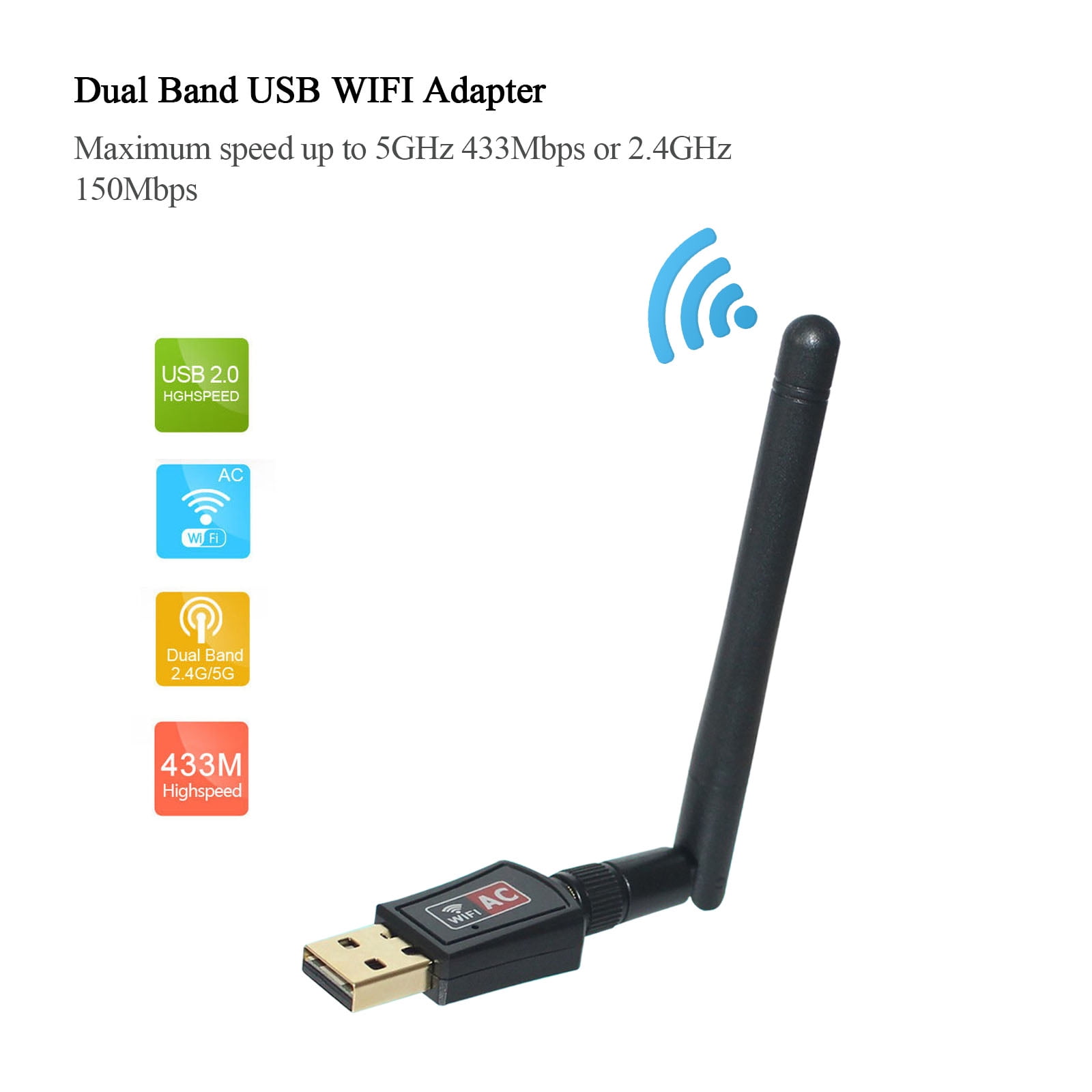 Если с вами это произойдёт, можете воспользоваться одним из двух методов установки.
Если с вами это произойдёт, можете воспользоваться одним из двух методов установки.
Воспользуйтесь CD диском с драйверами
Первое и самое очевидное решение в данной ситуации — воспользоваться CD диском, идущим в комплекте с адаптером.
Почте все беспроводные адаптеры, выпущенные за последние десять лет, продаются вместе с дисками для автоматической установки драйверов. Когда вы вставите такой диск в привод своего компьютера, он запустит программу, которая установит нужные драйверы для адаптера, а так же предложит вам установить сторонний инструмент управления беспроводными сетями.
Чаще всего, лучше предоставить это стандартным утилитам Windows. Не стоит захламлять систему сторонним программным обеспечением, если Windows способна самостоятельно справиться с поставленной задачей.
Скачайте драйверы на другом компьютере
Если вы потеряли диск, входивший в комплект адаптера, либо в вашем ноутбуке попросту нет привода для оптических дисков, воспользуйтесь другим методом.
В идеале, ваш ноутбук уже оборудован встроенным беспроводным адаптером, с помощью которого вы можете выйти в интернет и скачать требуемые драйверы. Если нет, вы можете загрузить драйверы на другом компьютере. Для этого посетите сайт производителя, откройте страничку под названием Поддержка или Драйверы и найдите свежий пакет с нужными драйверами.
Скачайте драйвер, перенесите файл на USB-накопитель, а затем подключите его к своему ноутбуку. Перетащите файлы с накопителя в папку на ноутбуке (мы разместили их в папке «Мой беспроводной драйвер», находящейся в директории «Мои документы»). Если драйверы хранятся в архиве, обязательно распакуйте его.
Откройте диспетчер устройств Windows, нажав правой кнопкой мыши на меню Пуск и выбрав его из следующего меню:
После этого найдите свой беспроводной адаптер в разделе «Сетевые адаптеры». Нажмите на его имя правой кнопкой мыши и выберите пункт «Обновить драйверы» из выпадающего меню.
Перед вами появится мастер обновления драйверов. На экране ниже выберите опцию «Выполнить поиск драйверов на этом компьютере».
На экране ниже выберите опцию «Выполнить поиск драйверов на этом компьютере».
Затем нажмите на кнопку «Обзор» и укажите на папку, в которую вы скопировали драйверы с USB-накопителя.
С этого момента Windows 10 всё сделает самостоятельно. После завершения установки ваш беспроводной адаптер начнёт автоматический поиск доступных для подключения беспроводных сетей.
Не все беспроводные адаптеры равны между собой. Если вы хотите увеличить скорость загрузки файлов из интернета или вам нужно заменить неисправную встроенную сетевую карту, обратите внимание на внешние Wi-Fi адаптеры.
голосовать
Рейтинг статьи
лучших беспроводных сетевых адаптеров USB 2020 с обзорами и тестом скорости
USB-адаптеры WiFi очень хорошо подходят для беспроводного подключения настольного компьютера, ноутбука или другой электроники к маршрутизатору.
Это позволяет легко настроить беспроводной сигнал и выйти в Интернет.
Доступно множество USB-ключей Wi-Fi с нашими любимыми опциями 2020 года ниже, а также полными обзорами, совместимостью и скоростью.
В 2020 году в Wi-Fi были внесены некоторые изменения: была выпущена новая схема именования и новый протокол.
Что делает хороший беспроводной USB-адаптер в 2020 году?
WiFi был обновлен с использованием новых протоколов и схем именования в 2020 году.
Протоколы WiFi Новая схема именования и скорости 2020
| Протокол | Старое имя | Новое имя | Год введения | Теоретические скорости |
|---|---|---|---|---|
| 802.11n | Wireless-N | WiFi 4 | 2007 | 300 Мбит / с |
| 802.11ac | Wireless-AC | WiFi 5 | 2013 | 866 Мбит / с |
| 802.11ax | Wireless-AX | WiFi 6 | 2020 | 3,5 Гбит / с |
Существует также новый протокол под названием Wireless-AX WiFi 6 (802.11ax), который имеет самую высокую скорость беспроводной связи.

В настоящее время USB-адаптера Wireless-AX WiFi 6 не существует, так как он все еще новый и широко не используется.
Мы ищем беспроводной USB-адаптер Wireless-AX и обновим этот пост, когда он будет выпущен.
Наличие новейших беспроводных протоколов не означает, что адаптер автоматически станет лучшим.
Необходимо учитывать качество сборки, скорость, дальность действия, размер антенны, обратную совместимость и многое другое.
Ниже мы перечисляем лучшие WiFi USB-адаптеры, доступные в настоящее время, а также обзоры, чтобы увидеть, подходит ли один из них для вас.
Как всегда, не забудьте прочитать обзоры на Amazon, здесь или в другом месте, чтобы убедиться, что устройство хорошо подходит для вашей установки.
* Этот пост содержит партнерские ссылки.
Наш выбор лучших беспроводных сетевых USB-адаптеров 2020
- BrosTrend AC3
- Панда PAU09
- EDUP AC600
- USB НОВАЯ 1200
- Инамакс 1200
- Альфа AWUS036ACH
- Наша ссылка 1200
- TP-LINK Лучник T1U
- TP-Link Лучник T2UH
- Панда PAU06
BrosTrend, 1200 Мбит / с USB-адаптер Wi-Fi дальнего действия для ПК, настольного компьютера, ноутбука с ОС Windows 10 / 8. 1 / 8/7 / XP, MAC, 2,4 ГГц / 5 ГГц, с 2 антеннами 5 дБи, подставкой USB 3.0
1 / 8/7 / XP, MAC, 2,4 ГГц / 5 ГГц, с 2 антеннами 5 дБи, подставкой USB 3.0
BrosTrend AC3 — это Адаптер USB WiFi с двумя антеннами 5 дБи для улучшения беспроводного сигнала.
Адаптер использует протоколы 802.11AC (WiFi 5) и представляет собой двухдиапазонный адаптер 2,4 / 5 ГГц.
Он будет работать с большинством любых старых или новых устройств и имеет хороший диапазон.
Устройство больше по сравнению со многими другими адаптерами и его лучше всего подключить к настольному компьютеру.
Во время тестирования в диапазоне 5 ГГц он показал очень хорошие результаты скорости загрузки 225 Мбит / с и загрузки 20 Мбит / с.
Прочтите полный обзор здесь
Panda Wireless PAU09 N600 Двухдиапазонный (2,4 ГГц и 5 ГГц) USB-адаптер Wireless N с двумя антеннами 5 дБи — Windows XP / Vista / 7/8/8.1/10, Mint, Ubuntu, openSUSE, Fedora, Centos, Kali Linux и Raspbian
Panda PAU09 — хороший USB-адаптер, совместимый с большинством операционных систем от Windows до Linux.
Он имеет две большие антенны 5 дБи для лучшего диапазона и поставляется с удлинителем USB, чтобы перемещать его для лучшего сигнала, если это необходимо.
Это также двухдиапазонный USB-адаптер, работающий в диапазонах 2,4 и 5 ГГц.
Единственный недостаток — это адаптер Wireless-N без новых протоколов.
Несмотря на то, что это всего лишь адаптер Wireless-N, его низкая стоимость, очень хороший диапазон действия и широкая совместимость делают его достойным внимания.
Прочтите полный обзор здесь
EDUP USB WiFi адаптер Двухдиапазонный беспроводной сетевой адаптер 802.11 AC 2.4G / 5G USB Wi-Fi Dongle с антенной-удлинителем Совместим с Windows XP / Vista /7/8.1/10, Mac OS X 10.7-10.15
EDUP AC600 — это Двухдиапазонный адаптер Wi-Fi 802.11ac, который работает как в 2.Частоты 4 ГГц и 5 ГГц.
Он также поставляется с навинчивающейся антенной 2dBi для увеличения дальности действия.
802.11AC — это быстрый протокол WiFi, работающий в диапазоне 5 ГГц.
Это делает его беспроводным адаптером, который будет работать практически в любой сети Wi-Fi.
Частота 2,4 ГГц, хотя и медленнее, чем 5 ГГц, может распространяться дальше и по-прежнему широко используется, когда расстояние является проблемой.
Во время тестирования частоты 2,4 ГГц с использованием беспроводной сети N 57 Мбит / с для загрузки и 21 Мбит / с для загрузки.
5 ГГц с использованием протокола 802.11ac дал очень хорошие результаты 213 Мбит / с для загрузки и 21 Мбит / с для загрузки.
Прочтите полный обзор здесь
Новый USB-адаптер WiFi-1200 Мбит / с USB 3.0 Беспроводной сетевой WiFi-ключ с двойной антенной для ПК / настольного компьютера / ноутбука / Mac, двухдиапазонный 2.4G / 5G 802.11 ac, поддержка Windows 10/8 / 8.1 / 7 / Vista / XP / 2000, Mac OS 10.6-10.15
USBNOVEL 1200 — это двухдиапазонный WiFi-адаптер USB 802. 11AC, предназначенный для быстрой передачи данных на большие расстояния.
11AC, предназначенный для быстрой передачи данных на большие расстояния.
802.11AC — это новый беспроводной протокол, работающий в диапазонах 2,4 и 5 ГГц.
Он обратно совместим, поэтому он также будет работать со старыми устройствами.
При тестировании диапазона 5 ГГц были получены очень хорошие результаты: загрузка 216 Мбит / с и загрузка 21 Мбит / с.
USBNOVEL 1200 Мбит / с подойдет для настольного компьютера или ноутбука, которому требуется принимать сигнал издалека.
Прочтите полный обзор здесь
Адаптер Inamax USB WiFi, 1200 Мбит / с, USB 3.0 Беспроводной сетевой Wi-Fi ключ с антенной 5 дБи для ПК / настольного компьютера / ноутбука / Mac, двухдиапазонный 2,4G / 5G 802.11ac, поддержка Windows 10/8 / 8.1 / 7 / Vista / XP, Mac10.5-10.15
Inamax делает это недорогой WiFi-адаптер, использующий протокол 802.11AC WiFi-5.
Во время тестирования диапазон 5 ГГц дал результаты загрузки 230 Мбит / с и загрузки 21 Мбит / с. Это были очень хорошие результаты и одно из самых быстрых доступных устройств.
Это были очень хорошие результаты и одно из самых быстрых доступных устройств.
Это двухдиапазонный модуль, поэтому он также будет работать в старых сетях 2,4 ГГц.
Он также имеет антенну 5dBi для получения лучшего сигнала, что делает его очень хорошим устройством за свои деньги.
Прочтите полный обзор здесь
Двухдиапазонный двухдиапазонный адаптер Alfa AC1200 Wireless USB 3.0 Wi-Fi с двумя внешними антеннами 5 дБи — 2,4 ГГц, 300 Мбит / с / 5 ГГц, 867 Мбит / с — 802.11ac и A, B, G, N
Alfa AWUS036ACH — это адаптер 802.11AC построен для высокой скорости и расстояния Wi-Fi.
Он оснащен двумя антеннами 5 дБи, которые значительно улучшают сигнал WiFi.
Он также совместим с большинством операционных систем от Windows 10 до Kali Linux.
Во время нашего теста он работал с Windows 10 в основном в режиме plug-and-play с впечатляющими скоростями беспроводной связи, загрузкой 213 Мбит / с и загрузкой 21 Мбит / с.
Alfa широко используются в сообществе тестировщиков на перо из-за их мощных наборов микросхем и привинчиваемых антенн, которые можно легко заменить на более крупные.
Если вам нужно лучшее покрытие Wi-Fi и высокая скорость, это хороший адаптер.
Прочтите полный обзор здесь
OURLINK USB 3.0 Wifi адаптер для настольного ноутбука AC 1200M Dual Band 2.4 / 5 Ghz High gain 5dbi Antenna Wireless Network Dongle Adapter для Windows Mac OSX
Это устройство от Glam Hobby под названием Ourlink представляет собой небольшой недорогой двухдиапазонный ключ 802.11ac
В нашем тесте он хорошо работал с Windows 10 и работал со стабильной скоростью загрузки 100 Мбит / с.
Несмотря на то, что он хорошо работал с недорогим ключом, мы не могли заставить его отображаться как устройство Wireless-AC и только Wireless-N. (Обновление: новые драйверы решили эту проблему)
Прочтите здесь для полного обзора
TP-Link Archer T1U AC450 Nano USB-адаптер беспроводной сети WiFi, работает с Windows и Mac OS, только 5 ГГц.
TP-LINK Archer T1U — еще один USB-адаптер начального уровня 802.11ac.
Это ключ USB 2.0, который станет узким местом, если ваш компьютер имеет встроенную версию 3.0.
Нет поддержки старых маршрутизаторов и работает только в новом диапазоне 5 ГГц.
Поскольку он работает только на частоте 5 ГГц, если вы не знаете, что у вас есть двухдиапазонный маршрутизатор, возможно, лучше будет использовать двухдиапазонный адаптер, который будет работать с любой беспроводной настройкой.
Прочтите полный обзор здесь
Двухдиапазонный USB-адаптер беспроводной сети WiFi с высоким коэффициентом усиления TP-Link AC600 для ПК и ноутбуков (Archer T2UH)
USB-адаптер TP-Link Archer T2UH также является адаптером начального уровня 802.Адаптер 11ac.
В нашем тесте он работал достаточно хорошо, хотя и не так хорошо, как мы ожидали от TP-Link, но он совместим с Mac и Windows.
Обратной стороной был только ключ USB 2. 0, который будет ограничивать скорость 480 Мбит / с.
0, который будет ограничивать скорость 480 Мбит / с.
TP-Link — известный производитель беспроводных устройств. Для тех, кто ищет фирменный WiFi-ключ, он подойдет.
Прочтите полный обзор здесь
Panda Wireless PAU06 Беспроводной USB-адаптер серии N, скорость 300 Мбит / с — с антенной с высоким коэффициентом усиления — Win XP / Vista / 7/8/8.1/10, Mint, Ubuntu, Fedora, openSUSE, CentOS, Kali Linux и Raspbian
Какой самый быстрый USB-адаптер WiFi для Windows 10?
Наличие беспроводного USB-адаптера, который может очень быстро передавать файлы, является почти обязательным требованием для некоторых.
С каждым выпуском новых протоколов WiFi появлялись USB-ключи, которые выделялись как самые быстрые из доступных, наряду с надежностью.
ASUS USB-AC68 Dual-Band AC1900 — одно из таких устройств, которое очень впечатляет, когда дело касается скорости и беспроводного подключения.
Прежде всего, это не дешевый ключ, поэтому, если вы хотите просто выйти в Интернет, есть много дешевых устройств.
Наличие самого быстрого доступного устройства не требуется большинству, поэтому, если у вас нет особой потребности в быстром беспроводном USB-адаптере для настольного компьютера или модернизации ноутбука, лучше всего выбрать хорошее дешевое устройство.
Мы рассмотрели много таких устройств, которые вы можете прочитать здесь.
ASUS USB-AC68 предназначен для тех, кто хочет иметь самый быстрый из возможных USB-адаптер Wi-Fi.
Для проведения тестирования мы использовали Windows 10 с Core i5-4300U, работающим на частоте 1,9 ГГц, 8 ГБ оперативной памяти и SSD-накопителем на 256 ГБ.
Также были установлены новейшие драйверы от ASUS.
Первое, что бросается в глаза, — это разный дизайн с двумя внешними антеннами, которые складываются как бабочка.
Раскладывающиеся антенны помогают улучшить зону покрытия беспроводной сети.
Он также поставляется с док-станцией USB, которую можно удлинить при необходимости.
USB-AC68 использует набор микросхем Realtek RTL8814AU с новейшей технологией, 3 × 4 MIMO и формированием луча AiRadar.
Теоретическая скорость составляет 1900 Мбит / с на частотах 2,4 и 5 ГГц. 2,4 ГГц при 600 Мбит / с и 5 ГГц при 1300 Мбит / с.
Конечно, теоретические скорости никогда не достигаются, и любой, кто хочет максимально быстрый WiFi, будет использовать диапазон 5 ГГц с 802.11AC.
Для тестирования мы подключились к роутеру Dlink 802.11AC. ASUS предлагает использовать один из новейших роутеров для достижения наилучших результатов.
Для проверки скорости мы использовали подключение к Интернету со скоростью 300 Мбит / с вниз и 50 Мбит / с вверх с помощью speedtest.сеть.
Скорость загрузки 219 Мбит / с.
Скорость UP также была хорошей — 23 Мбит / с.
Результаты по скорости были впечатляющими, даже превосходя самую быструю PCI-карту, которая у нас есть в настольных ПК. Нам бы очень хотелось, чтобы у нас был новый роутер ASUS, чтобы увидеть, улучшился ли результат или нет.
Нам бы очень хотелось, чтобы у нас был новый роутер ASUS, чтобы увидеть, улучшился ли результат или нет.
Маршрутизатор был установлен на расстоянии 10 футов в зоне прямой видимости. Имейте в виду, что чем больше расстояние до маршрутизатора, тем медленнее будет время.
* Этот пост содержит партнерские ссылки.
Прочитайте больше обзоров здесь, на Amazon
ASUS USB-AC68 Двухдиапазонный адаптер Wi-Fi AC1900 USB 3.0 с прилагаемой подставкой
Резюме
Когда дело доходит до новых беспроводных USB-адаптеров, мы редко бываем в восторге от новый ключ.
Хотя каждое поколение USB-ключей Wi-Fi всегда является улучшением по сравнению с предыдущими версиями, повышение часто не так уж и впечатляюще.
Двухдиапазонный адаптер ASUS USB-AC68 AC1900 является исключением из этого правила, он удваивал и утроил скорость по сравнению с другими новыми ключами WiFi.
Это, конечно, также дороже, поэтому не может быть лучшим для всех.
Также мы видели отзывы других о проблемах с установкой. В основном с драйверами USB 3.0.
Еще один минус — отсутствие поддержки Linux, по крайней мере, сейчас нет драйверов.
Если вам нужна скорость от беспроводного USB-адаптера и Windows 10, то ASUS USB-AC68 будет непросто превзойти.
Как всегда, обязательно прочтите обзоры на Amazon или в другом месте, чтобы убедиться, что он вам подходит.
| Intel® Wireless Bluetooth® для ИТ-администраторов Эта запись для загрузки рекомендуется для ИТ-администраторов и включает пакеты распространения Intel® Wireless Bluetooth® версии 22.0.0. | Драйвер | Windows 10, 32-разрядная * Windows 10, 64-разрядная * | 22.0.0 Последний | 20.10.2020 |
| Программное обеспечение и драйверы Intel® PROSet / Wireless для ИТ-администраторов Эта запись для загрузки рекомендуется для ИТ-администраторов, она включает только драйвер и программное обеспечение Intel® PROSet / Wireless версии 22. | Драйвер | Windows 10, 32-разрядная * Windows 10, 64-разрядная * Windows 8.1, 32-разрядная * 3 еще | 22.0.0 Последний | 20.10.2020 |
| Intel® Wireless Bluetooth® для Windows® 10 Устанавливает Intel® Wireless Bluetooth® версии 22.0.0. Версия драйвера зависит от установленного беспроводного адаптера. | Драйвер | Windows 10, 32-разрядная * Windows 10, 64-разрядная * | 22.0.0 Последний | 20.10.2020 |
| Драйверы Wi-Fi Windows® 10 для беспроводных адаптеров Intel® Эта запись для загрузки устанавливает драйверы пакета Windows® 10 WiFi 22.0.0 для беспроводных адаптеров Intel® серии AX210 / AX200 / 9000/8000. | Драйвер | Windows 10, 32-разрядная * Windows 10, 64-разрядная * | 22. 0.0 0.0 Последний | 20.10.2020 |
| Программное обеспечение Intel® PROSet / Wireless и драйверы для Windows 7 * Эта запись для загрузки устанавливает программное обеспечение Intel® PROSet / Wireless WiFi 21.40.5, включая драйвер для Windows 7 *. Версия драйвера может отличаться в зависимости от установленного беспроводного адаптера. | Драйвер | Windows 7, 32-разрядная * Windows 7, 64-разрядная * | 21.40,5 Последний | 18.02.2020 |
| Программное обеспечение Intel® PROSet / Wireless и драйверы для Windows 8.1 * Эта запись для загрузки устанавливает программное обеспечение Intel® PROSet / Wireless WiFi 21.40.5, включая драйвер для Windows 8.1 *. Версия драйвера может отличаться в зависимости от установленного беспроводного адаптера. | Драйвер | Windows 8. 1, 32-разрядная * 1, 32-разрядная * Windows 8.1, 64-разрядная * | 21.40,5 Последний | 18.02.2020 |
| Intel® Wireless Bluetooth® для Windows 7 * Эта запись для загрузки устанавливает Intel® Wireless Bluetooth® версии 21.40.5 и драйвер. Версия драйвера зависит от установленного беспроводного адаптера и ОС Windows *. | Драйвер | Windows 7, 32-разрядная * Windows 7, 64-разрядная * | 21,40.5 Последний | 15.01.2020 |
| Intel® Wireless Bluetooth® для Windows 8.1 * Эта запись для загрузки устанавливает Intel® Wireless Bluetooth® версии 21.40.5 и драйвер. Версия драйвера зависит от установленного беспроводного адаптера и ОС Windows *. | Драйвер | Windows 8.1, 32-разрядная * Windows 8.1, 64-разрядная * | 21. 40,5 40,5 Последний | 15.01.2020 |
| Программное обеспечение Intel® PROSet / Wireless и драйверы для семейства Intel® Wireless 7260 Эта запись для загрузки содержит новейшее программное обеспечение Intel® PROSet / Wireless и драйверы, доступные для семейства Intel® Wireless 7260. | Драйвер | Windows 10, 32-битная * Windows 10, 64-битная * Windows 8.1, 32-битная * 5 еще | Последние Последние | 21.05.2019 |
| Intel® Wireless Bluetooth® для семейства Intel® Wireless 7260 и двухдиапазонного адаптера Intel® Wireless-AC 3160 Эта запись для загрузки содержит последнюю версию Intel® Wireless Bluetooth® (включая драйверы), доступную для семейства Intel® Wireless 7260 и Intel® Dual-Band Wireless-AC 3160. | Драйвер | Windows 10, 32-битная * Windows 10, 64-битная * Windows 8.  1, 32-битная * 1, 32-битная * 5 еще | Последние Последние | 21.05.2019 |
| Программное обеспечение Intel® PROSet / Wireless и драйверы для двухдиапазонного адаптера Intel® Dual Band Wireless-AC 3160 Эта запись для загрузки содержит новейшее программное обеспечение Intel® PROSet / Wireless и драйверы для двухдиапазонного адаптера Intel® Dual Band Wireless-AC 3160. | Драйвер | Windows 10, 32-битная * Windows 10, 64-битная * Windows 8.1, 32-битная * 5 еще | Последние Последние | 21.05.2019 |
| Программное обеспечение Intel® PROSet / Wireless и драйверы для семейства Intel® Wireless 7265 (Rev. C) Эта запись для загрузки содержит новейшее программное обеспечение Intel® PROSet / Wireless и драйверы, доступные для семейства Intel® Wireless 7265 (Rev. |

 Антенна WiFi для вашего компьютера должна обеспечивать стабильное соединение. Модуль Wi-Fi USB с более низкой мощностью антенны может отлично работать, если маршрутизатор находится рядом.
Антенна WiFi для вашего компьютера должна обеспечивать стабильное соединение. Модуль Wi-Fi USB с более низкой мощностью антенны может отлично работать, если маршрутизатор находится рядом.
 0.0 дистрибутивов.
0.0 дистрибутивов.